使用Premiere软件来处理图片是非常方便快捷的,那么在使用过程里,想去掉图片背景颜色,我们应该如何操作呢?下面一起去看看Premiere去掉图片背景颜色的操作步骤吧,相信会有帮助哦。
打开Premiere,导入一张图片素材,并将其拖拽到时间轴上,
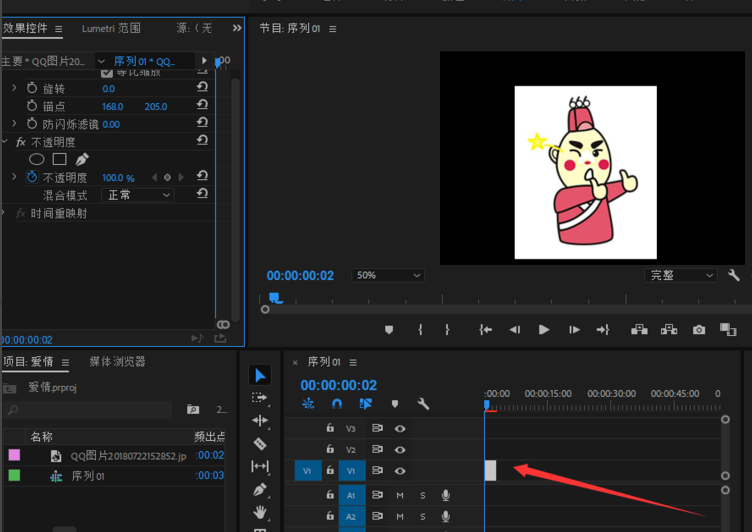
找到界面左侧【效果】窗口,点击【视频效果】,
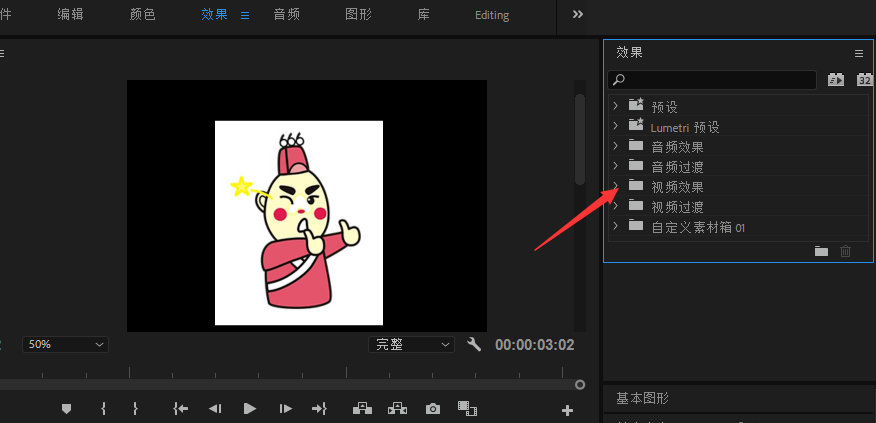
展开【视频效果】选项,找到并点击【键控】——【颜色键】,如图,
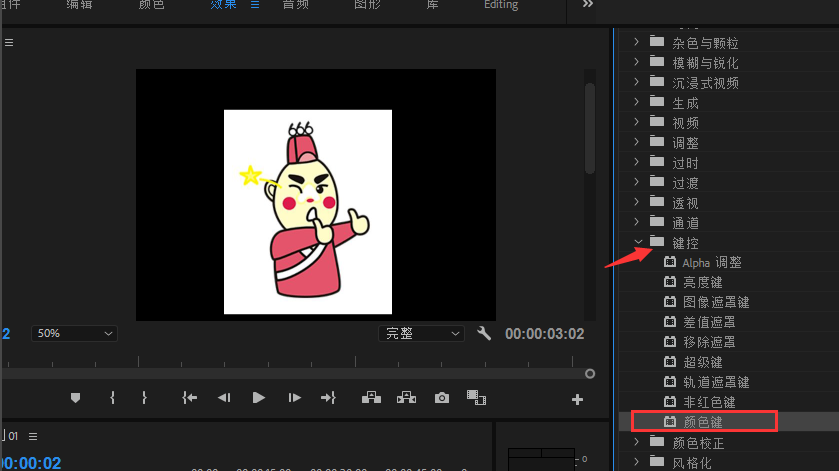
把【颜色键】直接拖拽到时间轴中的图片上,可看到【效果控件】一栏中出现了【颜色键】选项,
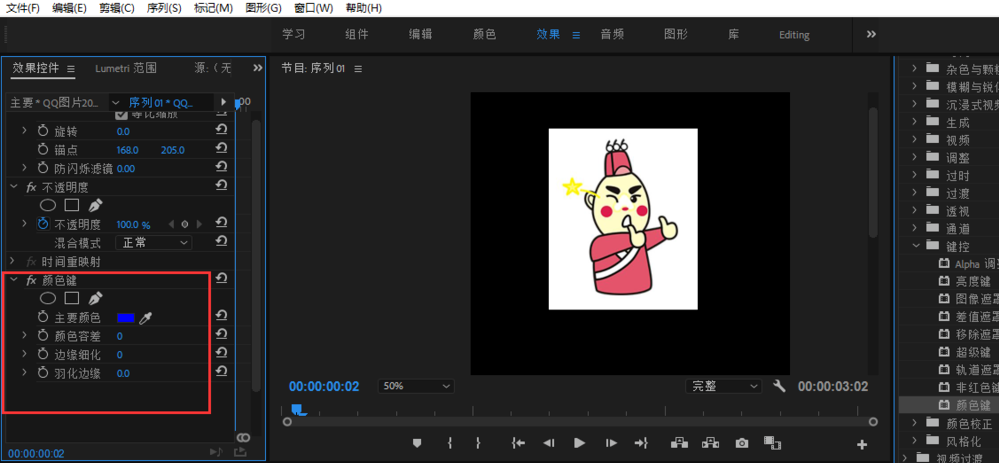
点击【吸管】工具,直接吸取图片背景颜色,

吸取完成就可以看到图片的白色背景消失了,然后调整一些参数即可。
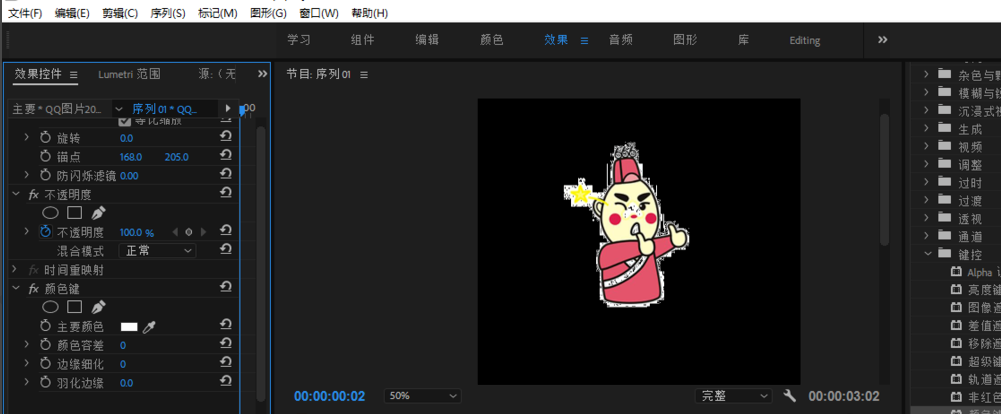
还不了解Premiere去掉图片背景颜色的操作步骤的朋友们,不要错过小编带来的这篇文章哦。




